
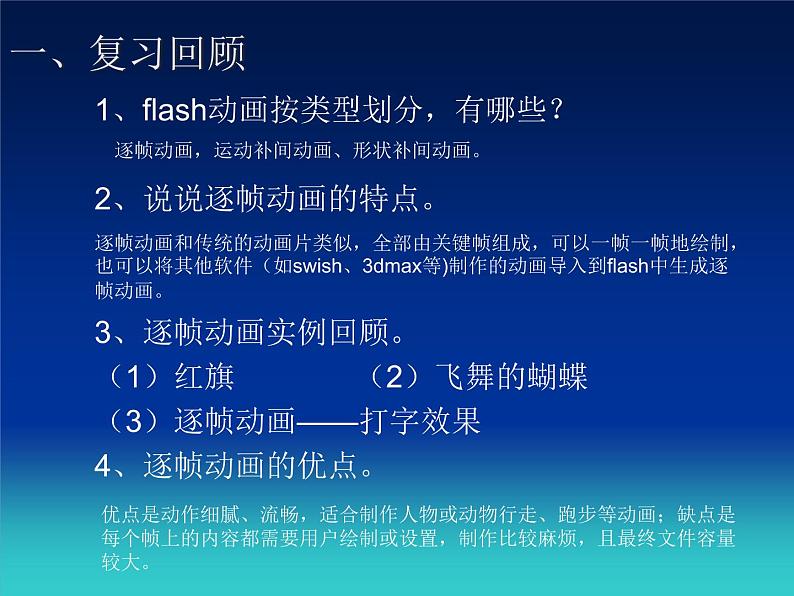
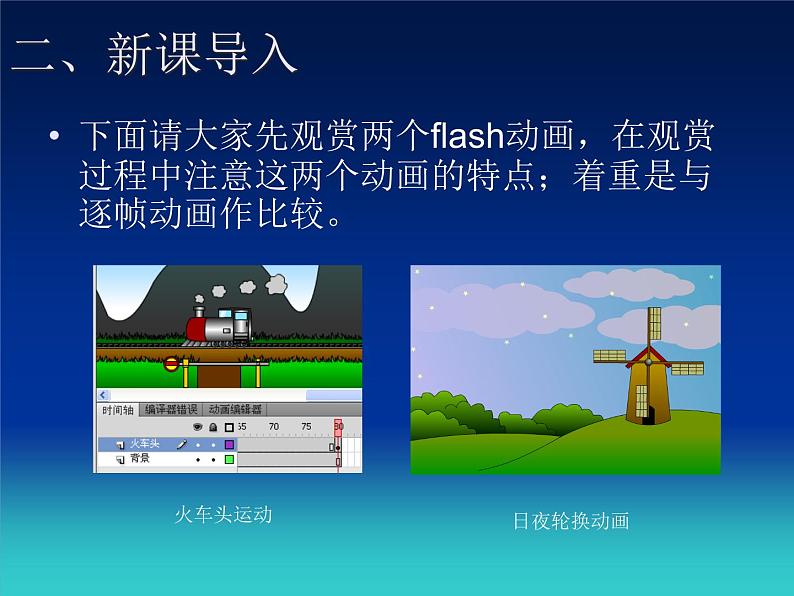
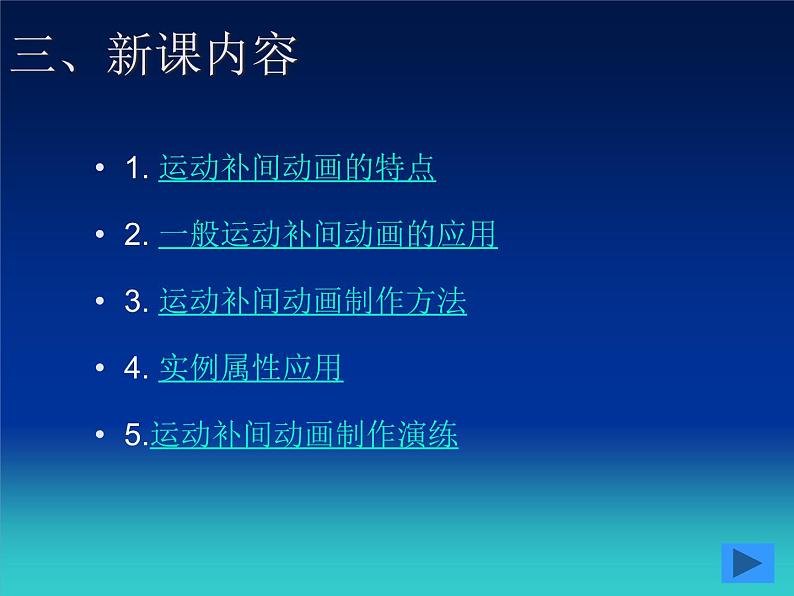
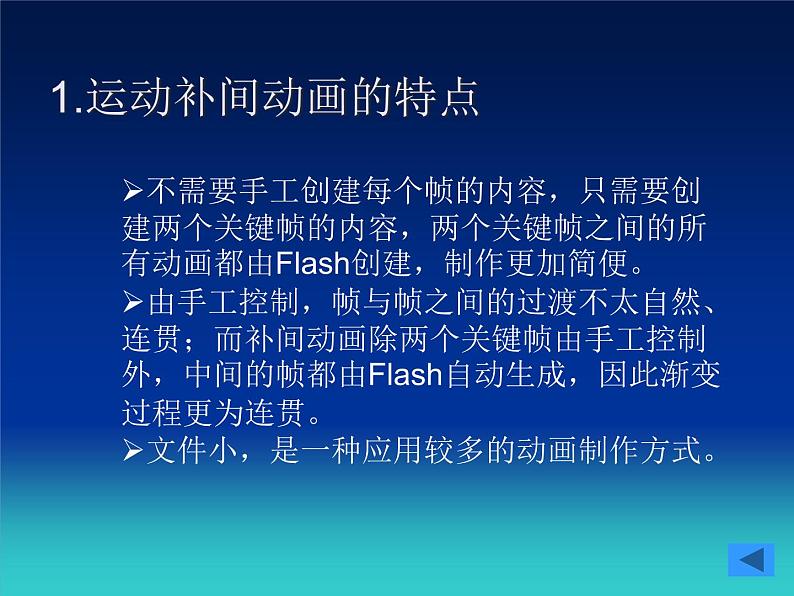

2020-2021学年第二课 创建补间动画教课内容课件ppt
展开1、flash动画按类型划分,有哪些?2、说说逐帧动画的特点。3、逐帧动画实例回顾。(1)红旗 (2)飞舞的蝴蝶(3)逐帧动画——打字效果4、逐帧动画的优点。
逐帧动画,运动补间动画、形状补间动画。
逐帧动画和传统的动画片类似,全部由关键帧组成,可以一帧一帧地绘制,也可以将其他软件(如swish、3dmax等)制作的动画导入到flash中生成逐帧动画。
优点是动作细腻、流畅,适合制作人物或动物行走、跑步等动画;缺点是每个帧上的内容都需要用户绘制或设置,制作比较麻烦,且最终文件容量较大。
下面请大家先观赏两个flash动画,在观赏过程中注意这两个动画的特点;着重是与逐帧动画作比较。
1. 运动补间动画的特点2. 一般运动补间动画的应用3. 运动补间动画制作方法4. 实例属性应用5.运动补间动画制作演练
1.运动补间动画的特点
不需要手工创建每个帧的内容,只需要创建两个关键帧的内容,两个关键帧之间的所有动画都由Flash创建,制作更加简便。由手工控制,帧与帧之间的过渡不太自然、连贯;而补间动画除两个关键帧由手工控制外,中间的帧都由Flash自动生成,因此渐变过程更为连贯。文件小,是一种应用较多的动画制作方式。
2、一般运动补间动画的应用
运动补间动画是在两个关键帧上分别定义不同的属性,如对象的大小、位置、角度等,然后在两个关键帧之间建立一种运动渐变关系,这就是制作运动补间动画的过程。
3. 运动补间动画制作方法
运动补间动画就是在两个关键帧之间建立了一种运动补间关系。该类型动画渐变过程很连贯,制作过程也比较简单,只需建立动画的第一个画面和最后一个画面。其具体操作如下:(1)在动画的起始帧插入关键帧,并编辑起始帧中的内容。(2)选择起始帧,单击鼠标右键,在弹出的快捷菜单中选择【创建补间动画】命令,或在【属性】面板的【补间】下拉列表框中选择【动作】选项。(3)选择结束帧并插入关键帧,再编辑结束帧中的内容。
运动补间动画的【属性】面板
4. 实例属性应用-1
创建运动补间动画后,其【属性】面板中各选项的含义如下: 【帧】:用于输入帧的标签名称。 复选框:选中该复选框使对象沿设定的路径运动,并随着路径的改变而相应地改变角度。 复选框:选中该复选框使动画在场景中首尾连续地循环播放。 复选框:选中该复选框使对象沿路径运动时,自动捕捉路径。
4. 实例属性应用-2
【简易】:用于设定对象在变化运动过程中是减速还是加速。单击右侧的按钮,从弹出的滚动条中拖动滑块可设置速度的快慢。正数表示对象运动由快到慢,做减速运动,右侧显示【输出】;负数表示对象运动由慢到快,做加速运动,右侧显示【输入】;默认值为0,表示对象做匀速运动。【补间】下拉列表框:用于选择创建的补间动画的类型。其中,【动作】用于创建运动补间动画,【形状】用于创建形状补间动画,【无】表示不创建动画
4. 实例属性应用-3
【旋转】下拉列表框:用于设定物体的旋转运动。其中,【无】表示对象不旋转;【自动】表示对象以最小的角度进行旋转,直到终点位置;【顺时针】表示可设定对象沿顺时针方向旋转到终点位置,在其后的【次】文本框中可输入旋转次数,输入0表示不旋转;【逆时针】表示可设定对象沿逆时针方向旋转到终点位置,在其后的【次】文本框中可输入旋转次数,输入0表示不旋转。
5、运动补间动画制作演练。(1)火车头运动(2)日夜轮换动画
初中信息技术冀教版八年级全册第一单元 动画制作——Flash第二课 创建补间动画教学ppt课件: 这是一份初中信息技术冀教版八年级全册<a href="/xx/tb_c4016909_t3/?tag_id=26" target="_blank">第一单元 动画制作——Flash第二课 创建补间动画教学ppt课件</a>,共18页。PPT课件主要包含了补间动画,形状补间,动作补间等内容,欢迎下载使用。
信息技术第二课 创建补间动画课堂教学课件ppt: 这是一份信息技术<a href="/xx/tb_c4016909_t3/?tag_id=26" target="_blank">第二课 创建补间动画课堂教学课件ppt</a>,共16页。PPT课件主要包含了学习目录,补间动画的定义,补间动画的种类,动作补间动画,形状补间动画,实例制作一,实例制作二,帧的种类,普通帧,关键帧等内容,欢迎下载使用。
冀教版八年级全册第二课 创建补间动画多媒体教学ppt课件: 这是一份冀教版八年级全册<a href="/xx/tb_c4016909_t3/?tag_id=26" target="_blank">第二课 创建补间动画多媒体教学ppt课件</a>,共13页。PPT课件主要包含了复习回顾,新课导入,新课内容等内容,欢迎下载使用。













